Întâmpinarea erorii „Imposibil de inițializat API-ul Steam” poate fi extrem de frustrantă, mai ales când dorești să te bucuri de jocurile tale preferate. Această problemă, comună printre utilizatorii Steam, indică adesea probleme precum fișiere de joc deteriorate, setări incorecte sau date corupte. Unii utilizatori se confruntă și cu mesaje similare, cum ar fi „Steam nu a putut fi inițializat complet.” Dacă te afli într-o astfel de situație și nu știi cum să remediezi eroarea, ai ajuns în locul potrivit. Acest articol îți oferă soluții variate pentru a rezolva problema.
Rezolvarea erorii „Imposibil de inițializat API-ul Steam” în Windows 10
Mai întâi, vom analiza cauzele posibile ale acestei erori:
- Firewall-ul Windows sau antivirusul blochează accesul Steam la internet.
- Participarea la programul beta Steam.
- Steam nu rulează cu drepturi de administrator.
- Probleme cu procesul Steam în Managerul de activități.
- Versiuni învechite ale clientului Steam sau ale sistemului de operare Windows.
- Probleme cu instalarea clientului Steam.
- Fișiere de joc corupte.
Metoda 1: Soluții rapide de bază
Începe cu aceste metode de depanare simplă pentru a elimina rapid eroarea.
Metoda 1A: Repornirea computerului
Repornirea computerului poate elimina fișierele temporare corupte. După repornire, verifică dacă problema persistă.
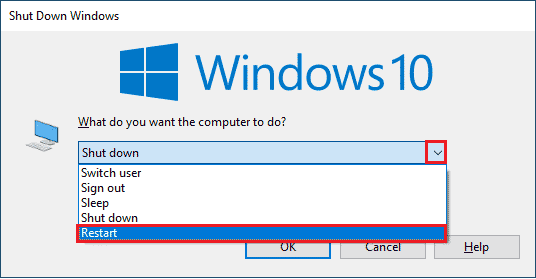
Metoda 1B: Repornirea clientului Steam
- Dă click dreapta pe pictograma Steam din bara de activități Windows și selectează „Ieșire”.
- Deschide Managerul de activități apăsând simultan tastele Ctrl + Shift + Esc.
- Dă click dreapta pe serviciul client Steam (32 de biți) și alege „Încheiere activitate”.
- Relansează aplicația Steam.
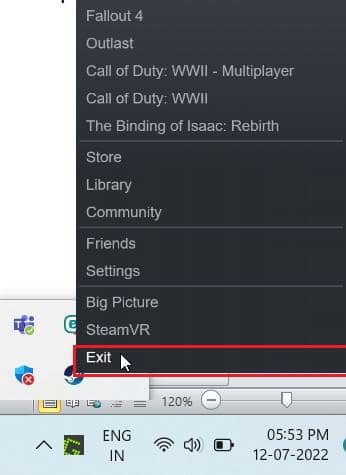
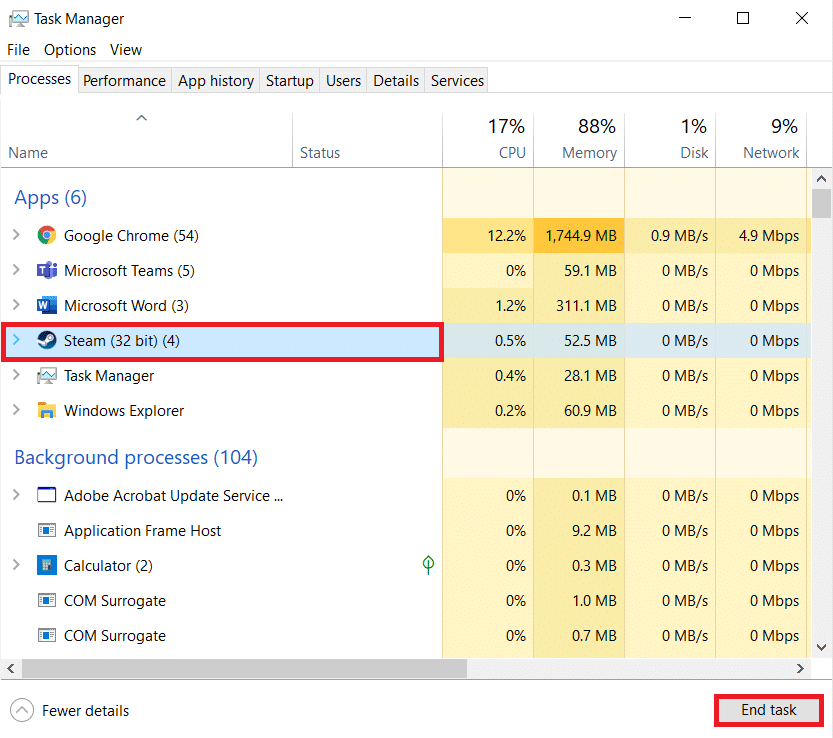
Metoda 1C: Actualizarea clientului Steam
- Apăsă tasta Windows, tastează „Steam” și dă click pe „Deschidere”.
- În colțul stânga sus al ecranului, dă click pe „Steam”, urmat de „Verificați actualizările clientului Steam…”.
- Așteaptă finalizarea actualizării dacă sunt disponibile.
- Dacă clientul Steam este actualizat, va apărea o notificare.
- Relansează Steam.
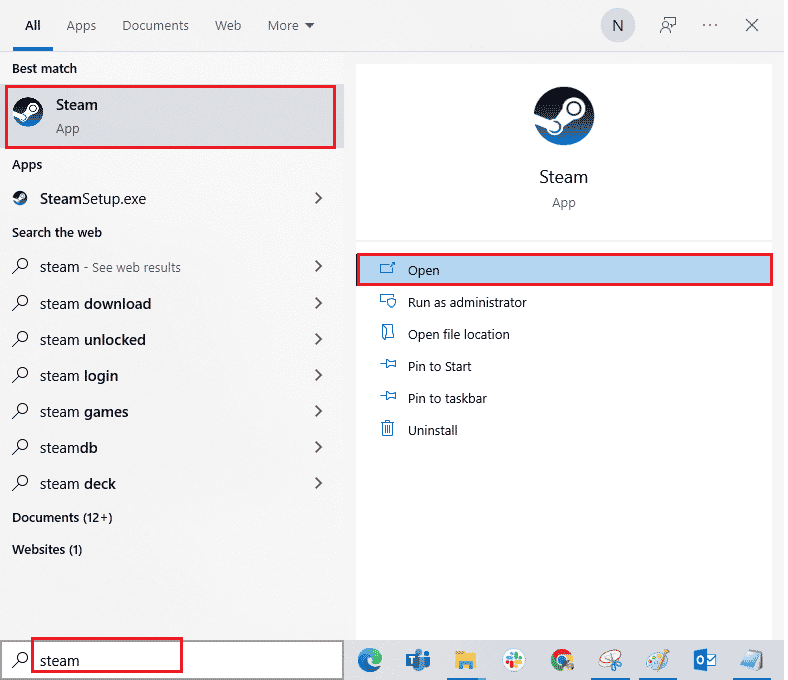
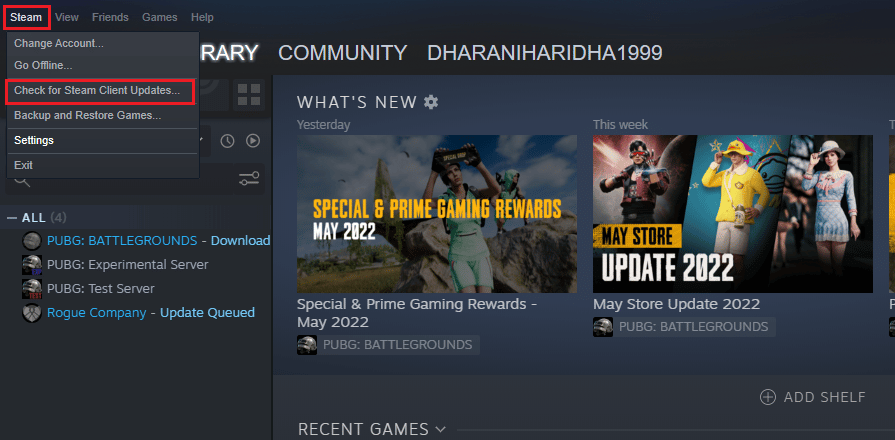
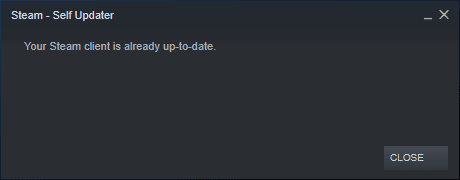
Metoda 1D: Verifică contul Steam
Asigură-te că ești conectat la contul Steam corect, cel de pe care ai achiziționat jocul. În caz contrar, conectează-te la contul corespunzător.
Metoda 2: Rularea Steam ca administrator
Pentru a funcționa corect, Steam are nevoie de permisiuni de la sistem. Rulează Steam ca administrator pentru a remedia problemele.
- Dă click dreapta pe scurtătura Steam de pe desktop și selectează „Proprietăți”.
- Accesează fila „Compatibilitate”.
- Bifează opțiunea „Rulați acest program ca administrator”.
- Dă click pe „Aplicare” și apoi pe „OK” pentru a salva modificările.
- Deschide din nou clientul Steam.
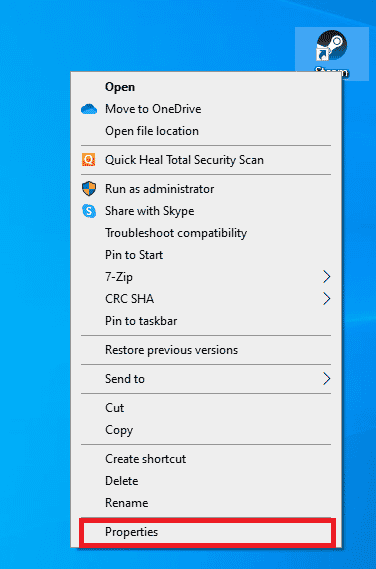
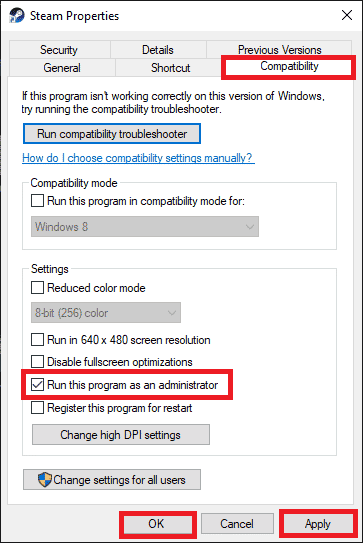
Metoda 3: Dezactivarea programului Steam Beta
Dacă participi la programul beta, dezactivează-l. Versiunile beta pot conține erori. Revino la versiunea stabilă pentru a remedia problemele.
- Deschide Steam.
- Dă click pe „Steam” și selectează „Setări”.
- În secțiunea „Participare beta”, dă click pe „Modificare” din fila „Conturi”.
- Din lista derulantă, alege „NIMIC – Renunțați la toate programele beta”.
- Dă click pe „OK”.
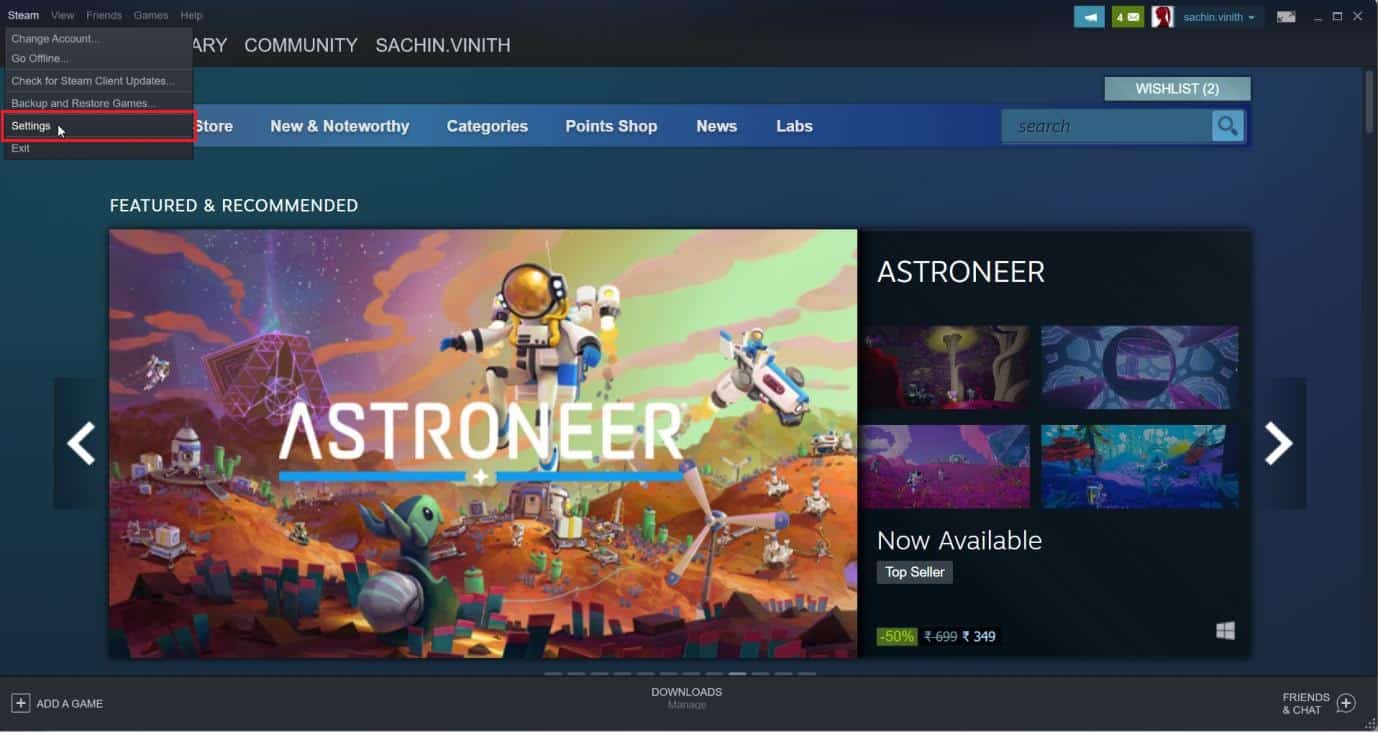
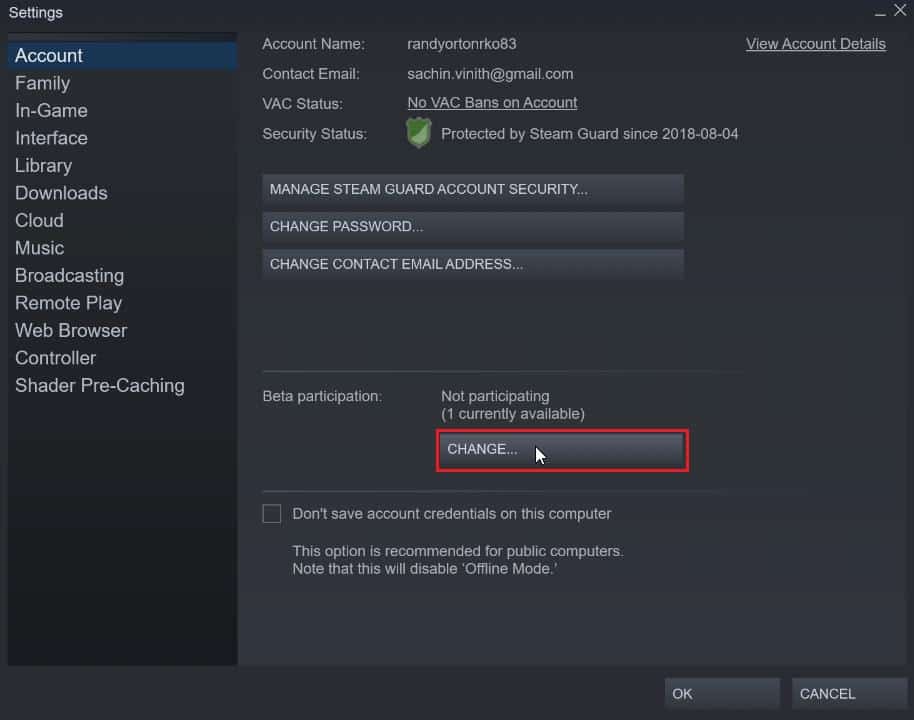
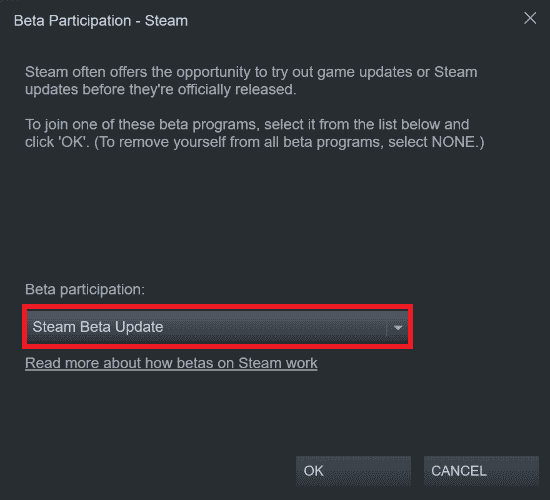
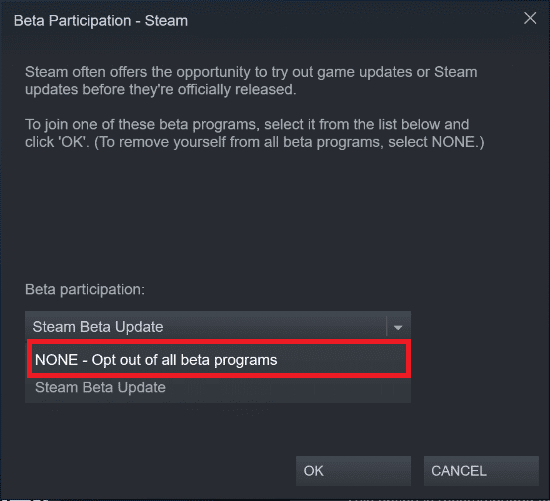
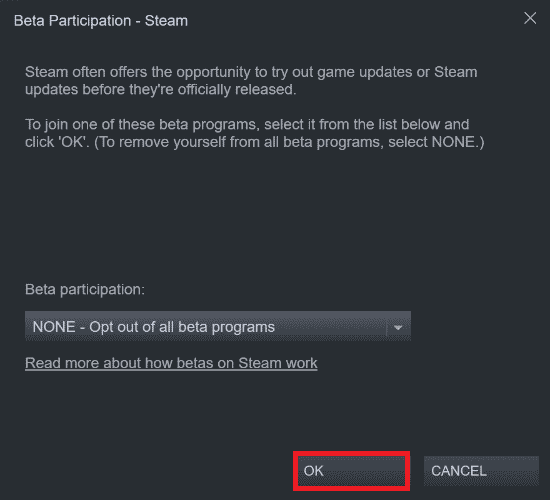
Metoda 4: Verificarea integrității fișierelor de joc
Această metodă rezolvă problemele cauzate de fișiere de joc corupte. Accesează ghidul Steam pentru a verifica integritatea fișierelor de joc.
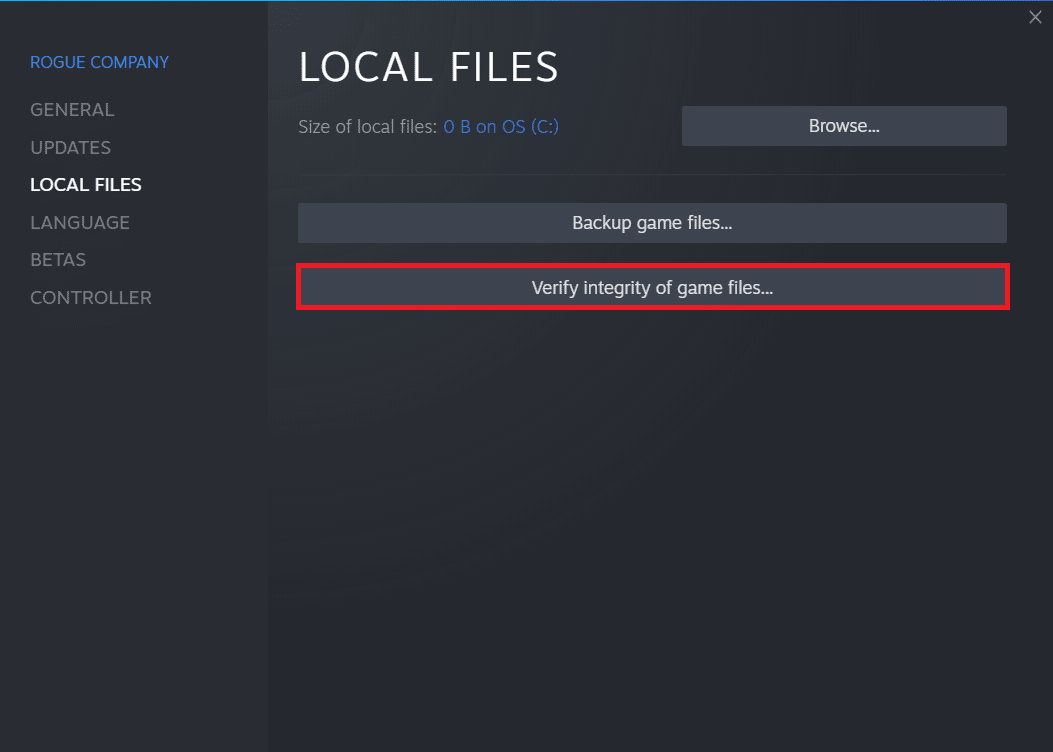
Metoda 5: Permiterea clientului Steam în Firewall-ul Windows
Permite accesul clientului Steam prin firewall. Consultă ghidul pentru a permite aplicații prin paravanul de protecție Windows.
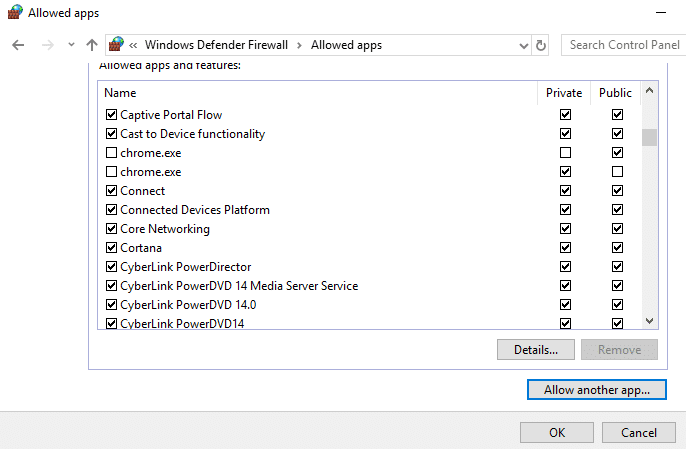
Metoda 6: Dezactivarea temporară a antivirusului (dacă este cazul)
Antivirusul poate bloca Steam. Dezactivează-l temporar pentru a vedea dacă rezolvă problema. Citește ghidul pentru a dezactiva temporar antivirusul pe Windows 10.
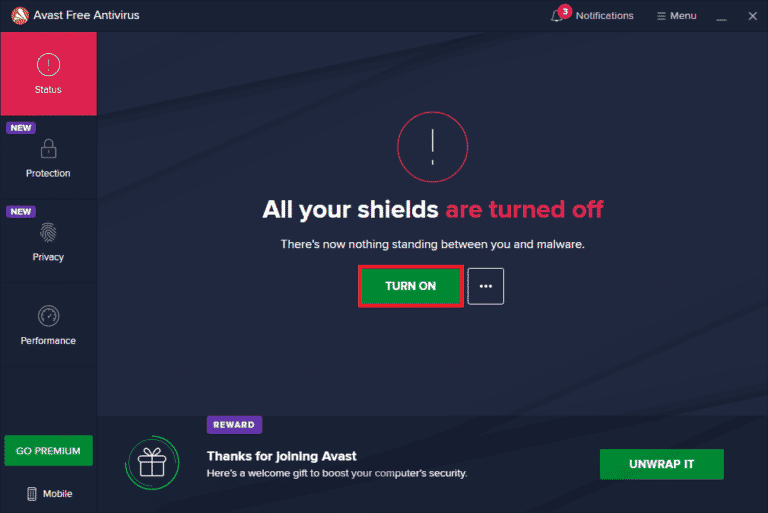
Metoda 7: Reinstalarea clientului Steam
Dacă niciuna dintre metodele anterioare nu a funcționat, reinstalează Steam. Înainte de a dezinstala, creează o copie de rezervă a fișierelor de joc.
- Deschide Steam și dă click pe „Steam” din colțul din stânga sus, apoi selectează „Setări”.
- În fila „Descărcări”, dă click pe „FOLDERE BIBLIOTECĂ STEAM”.
- Alege unitatea locală unde sunt instalate jocurile, de exemplu, unitatea locală (d).
- Dă click pe cele trei puncte și selectează „Browse Folder” pentru a deschide folderul „steamapps”.
- Dă click pe „SteamLibrary” pentru a te întoarce.
- Copiază folderul „steamapps” (Ctrl + C).
- Lipește folderul într-o altă locație pentru backup (Ctrl + V).
- Apăsă tastele Windows + I pentru a deschide „Setări”.
- Dă click pe „Aplicații”.
- Selectează aplicația „Steam”.
- Dă click pe „Dezinstalare”.
- Dă click din nou pe „Dezinstalare” pentru a confirma.
- Dă click pe „Da” în solicitare.
- Dă click pe „Dezinstalare” pentru a confirma.
- Dă click pe „Închidere” după finalizarea dezinstalării.
- Dă click pe „Start”, tastează „%localappdata%” și apasă „Enter”.
- Dă click dreapta pe folderul „Steam” și șterge-l.
- Apăsă din nou tasta Windows, tastează „%appdata%” și dă click pe „Deschidere”.
- Șterge folderul „Steam” din nou.
- Repornește computerul.
- Vizitează site-ul oficial Steam și dă click pe „INSTALARE STEAM”.
- Rulează fișierul de instalare descărcat.
- Dă click pe „Da” la solicitare.
- În asistentul de instalare, dă click pe „Următorul”.
- Selectează limba și dă click pe „Următorul”.
- Dă click pe „Instalare”.
- Așteaptă instalarea și dă click pe „Finalizare”.
- Conectează-te cu datele tale Steam.
- Lipește folderul „steamapps” înapoi în locația implicită: „C:Program Files (x86)SteamSteamLibrary”.


Notă: Locația implicită este unitatea locală (c).

Notă: Dacă nu găsești „SteamLibrary” în bara de adrese, mergi la folderul anterior.
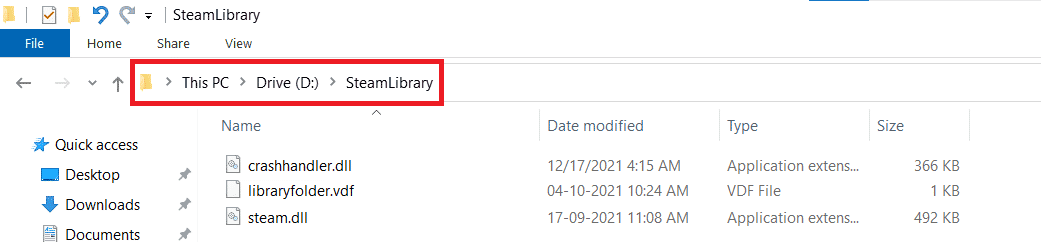
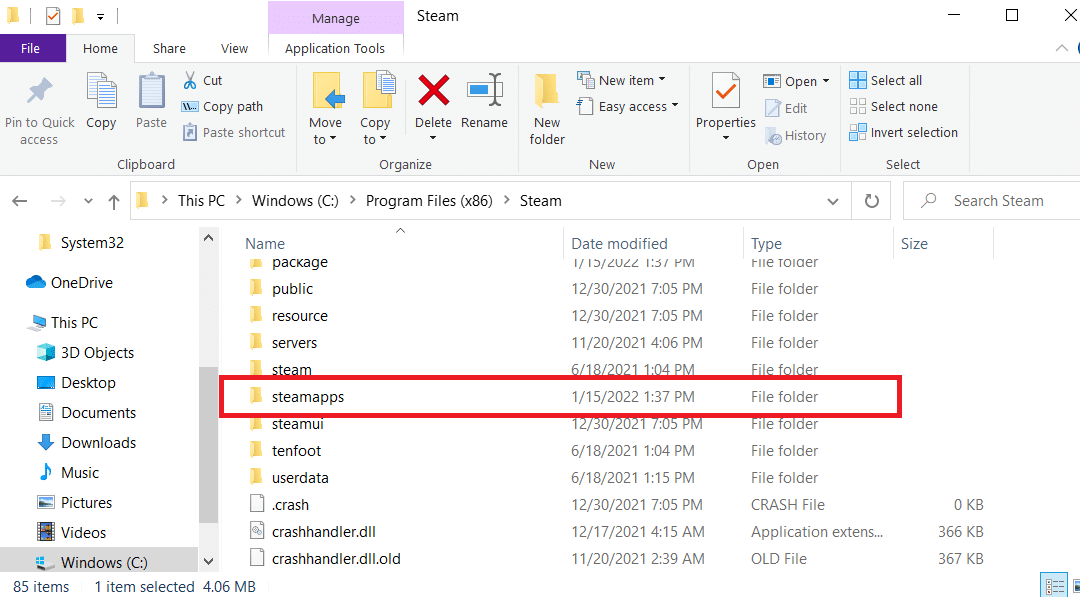
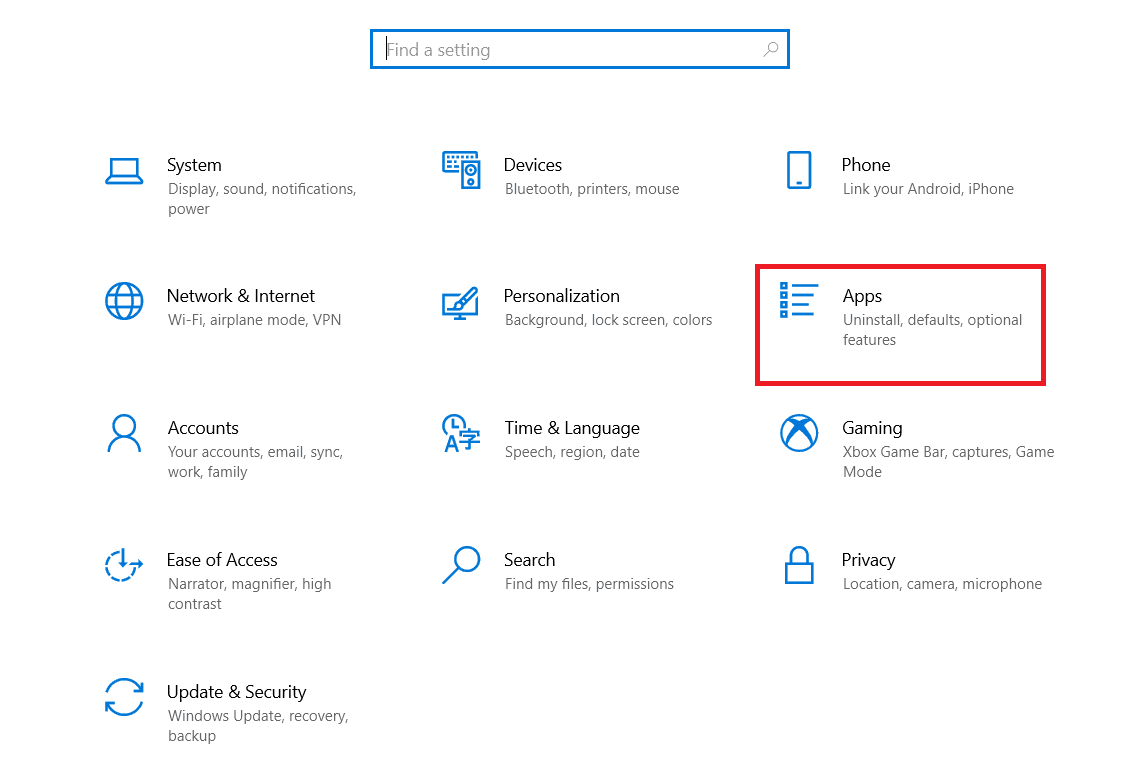
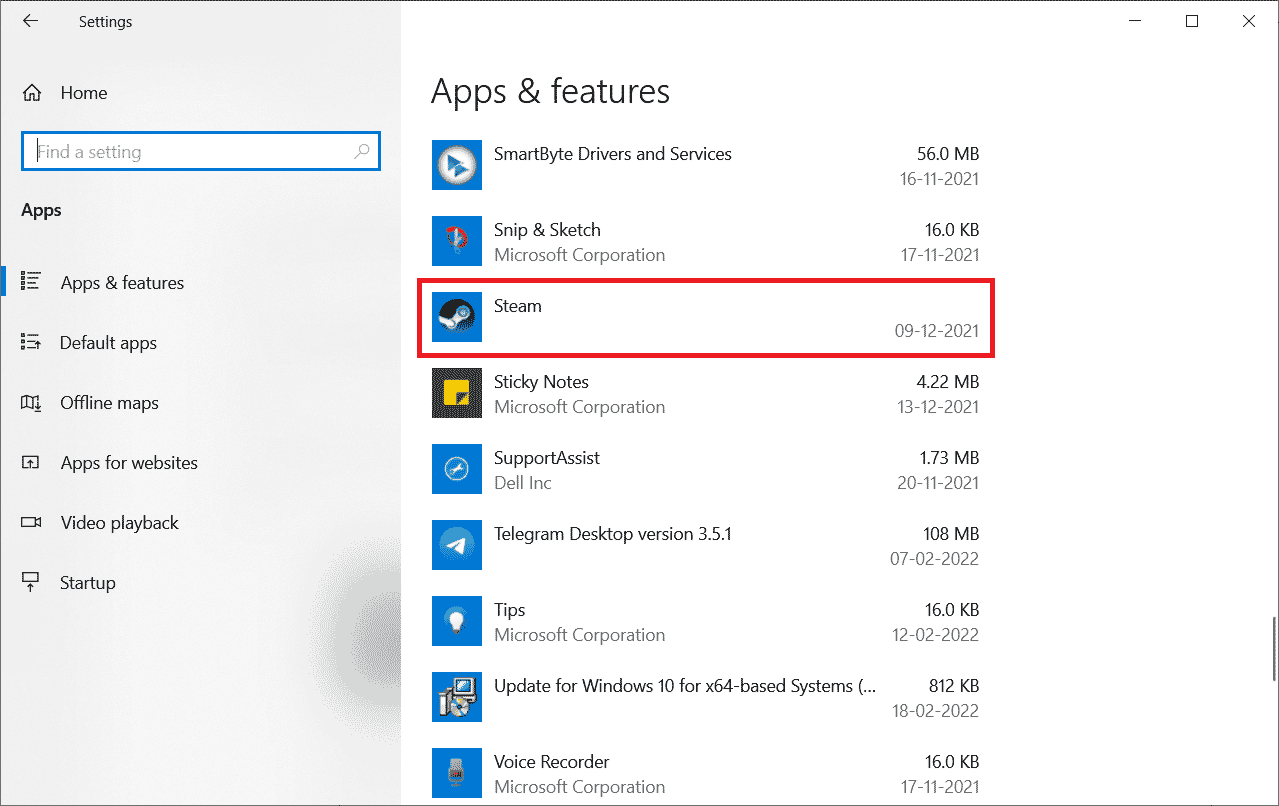
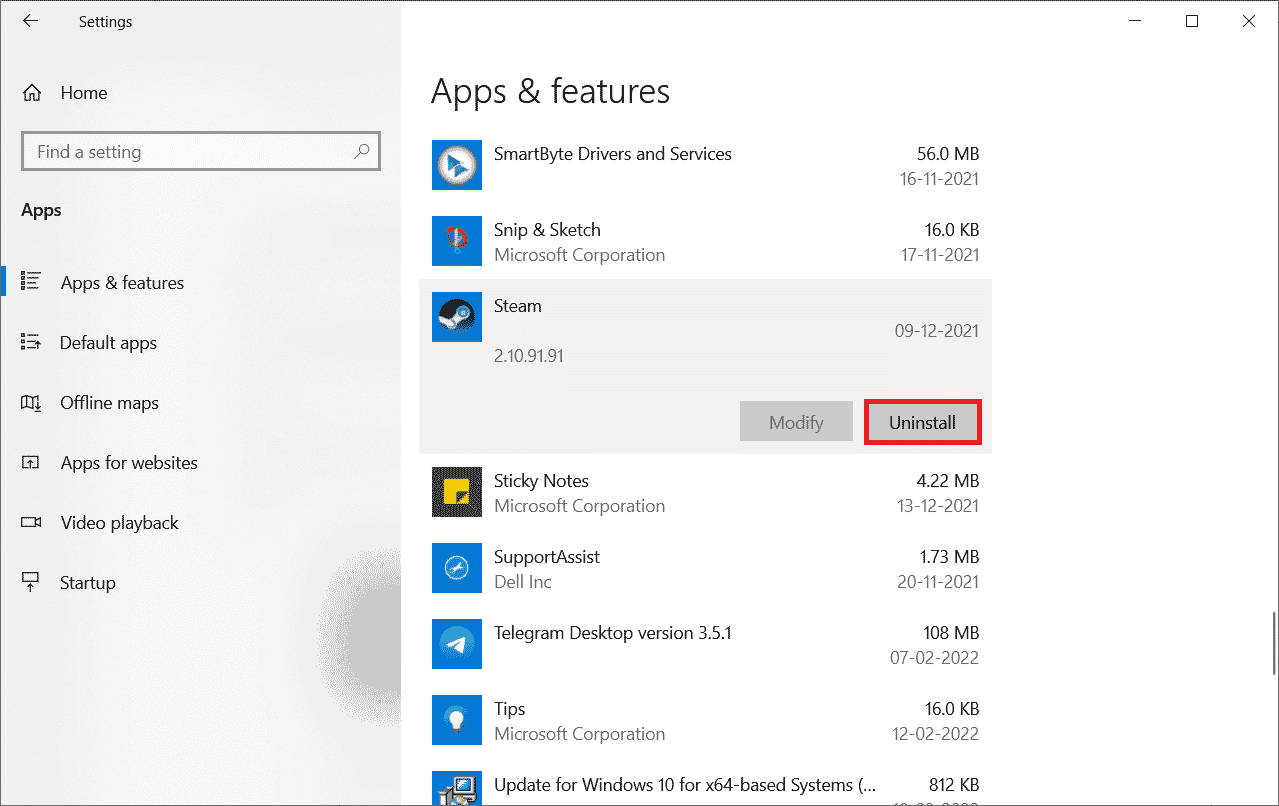
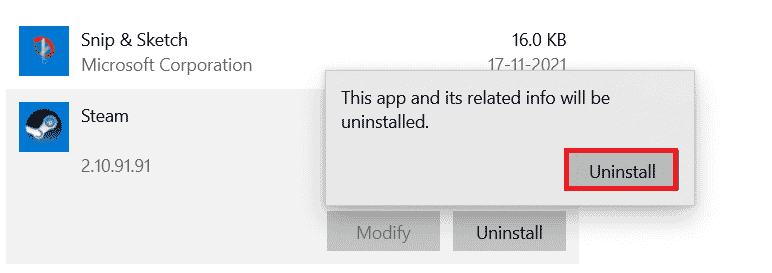
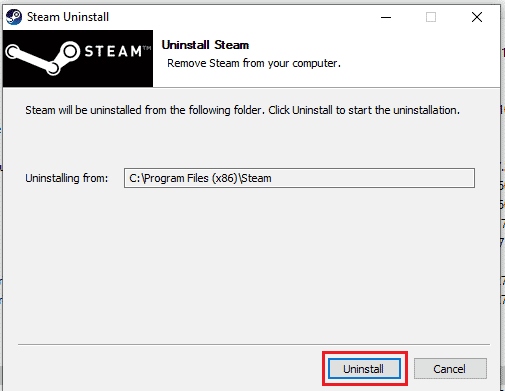
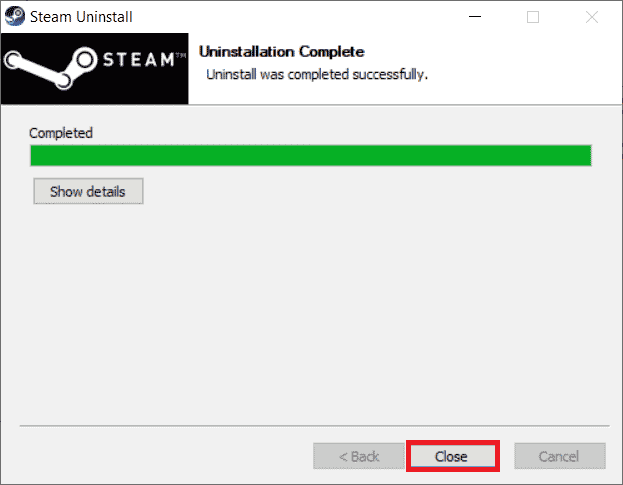

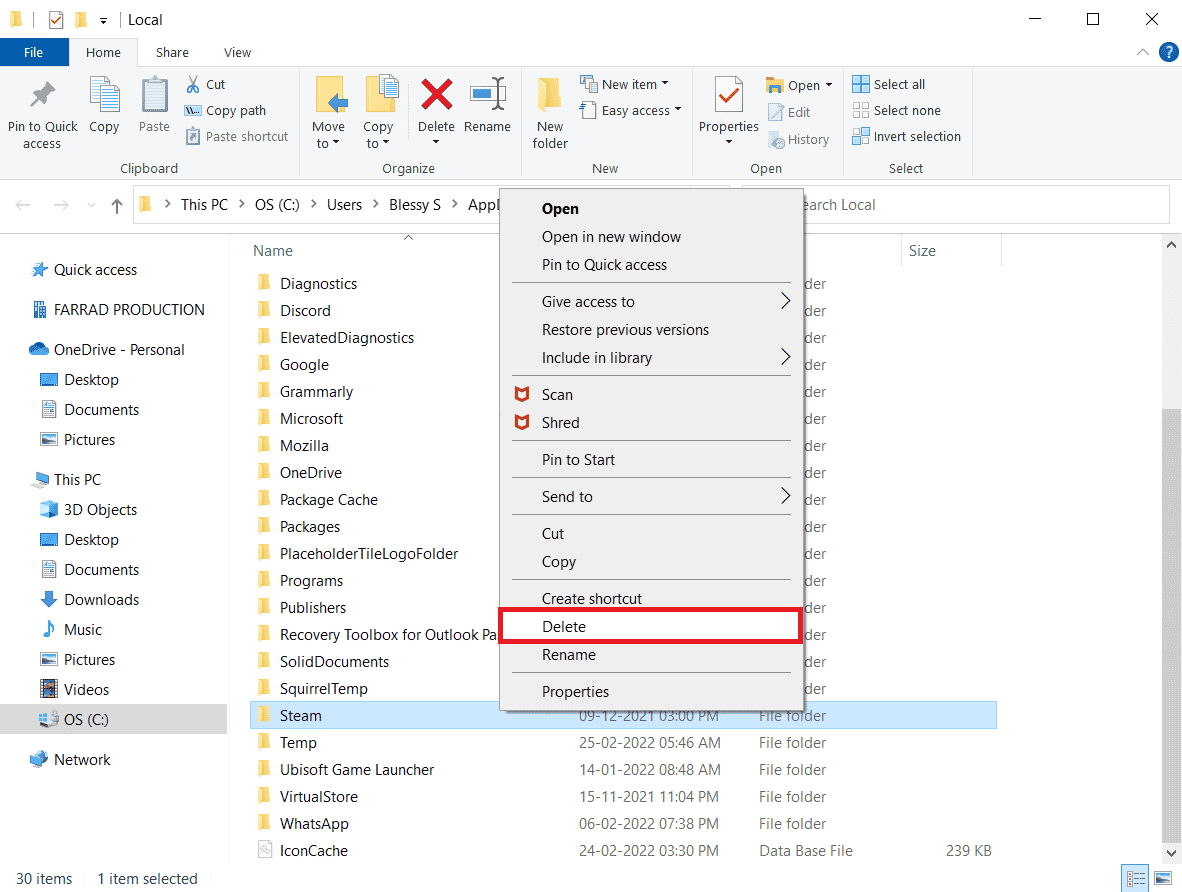
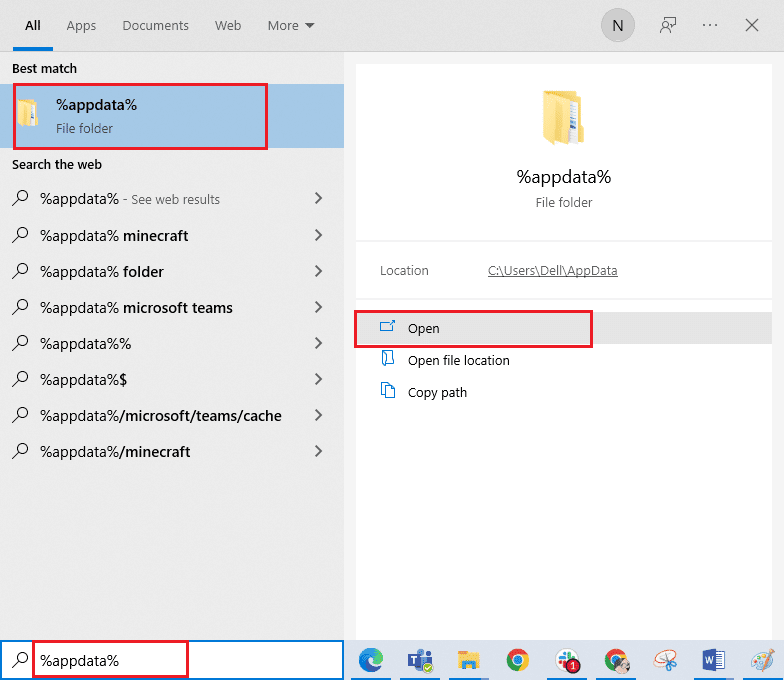
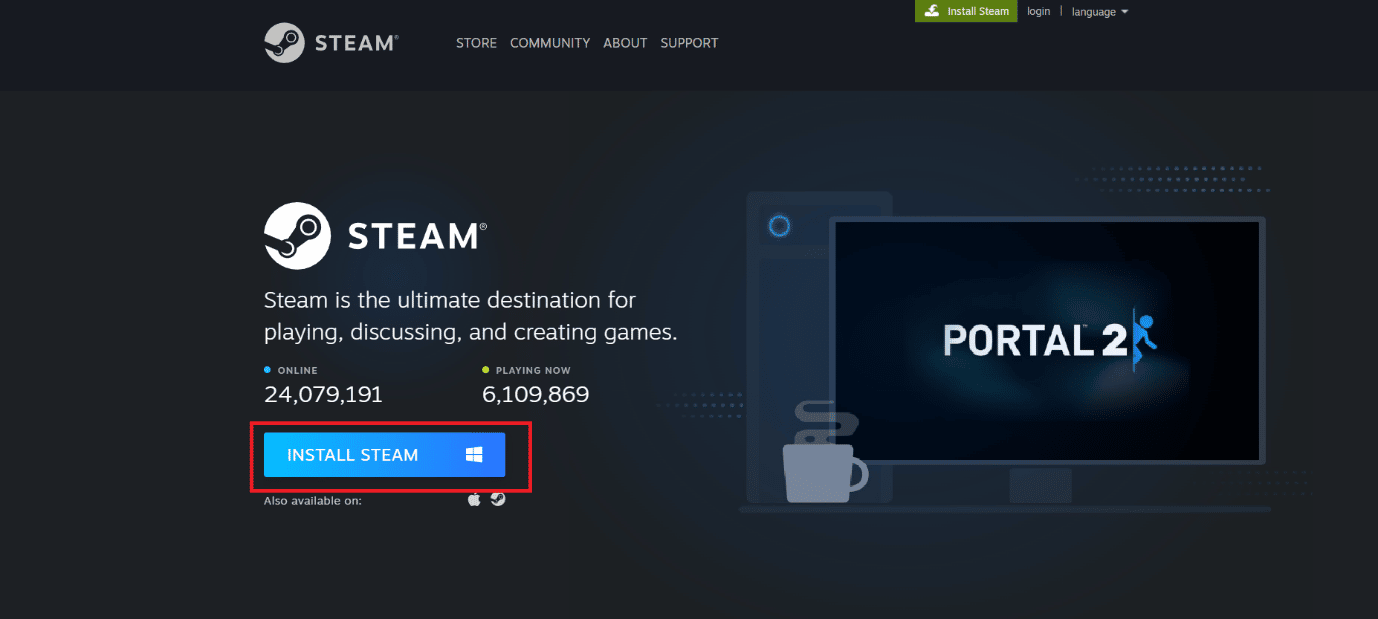
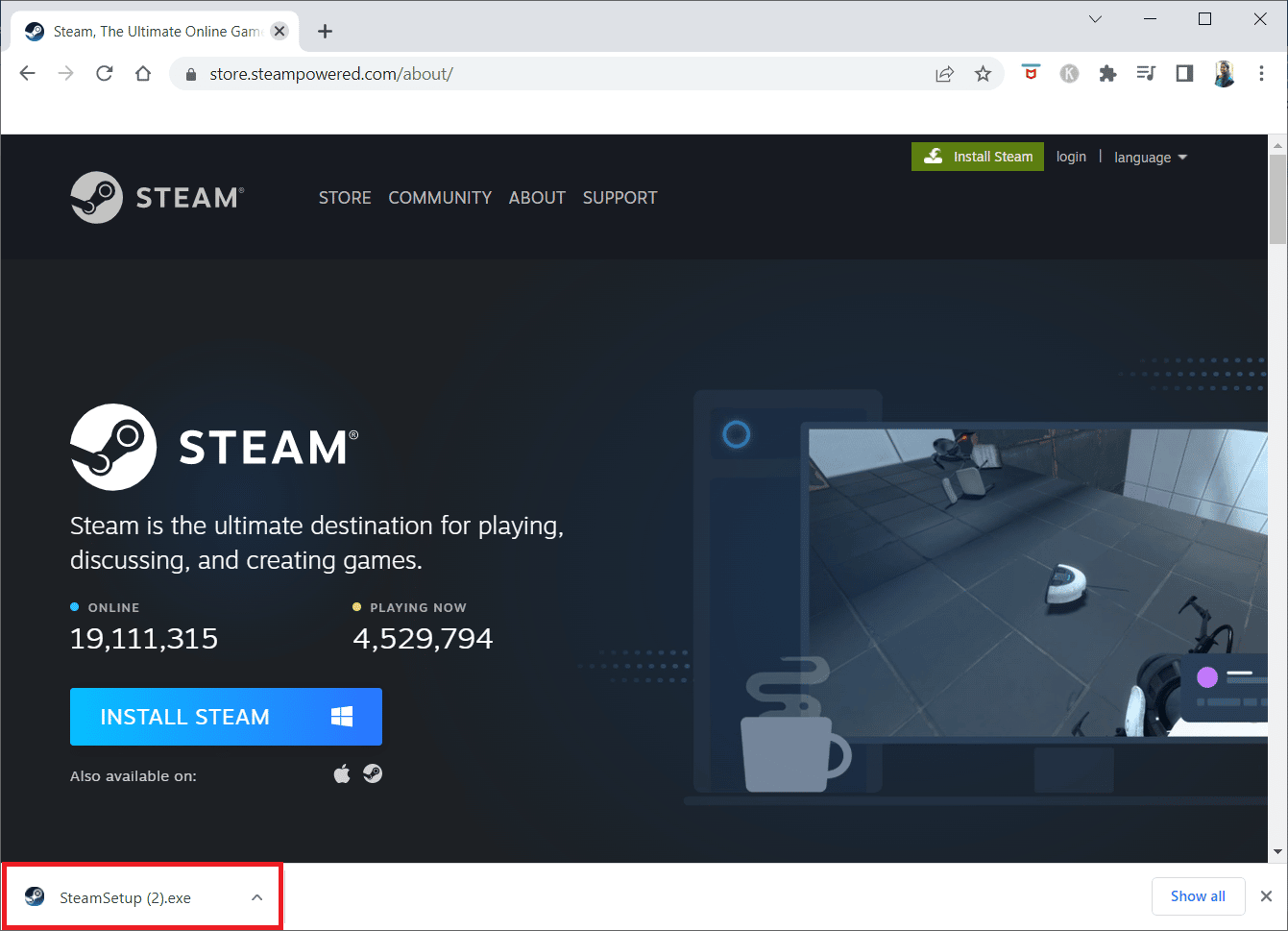
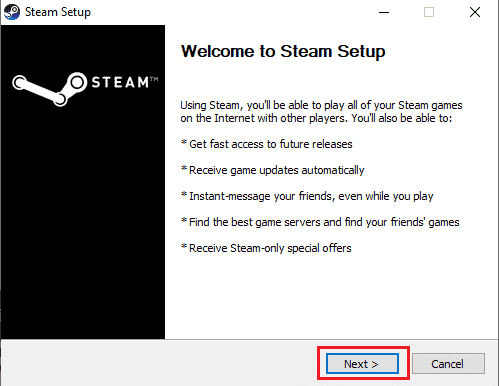
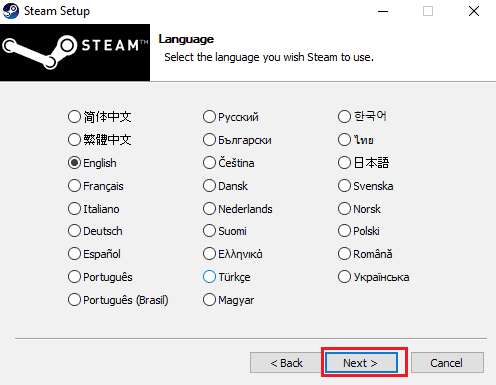
Notă: Pentru o altă locație de instalare, alege „Răsfoire”.
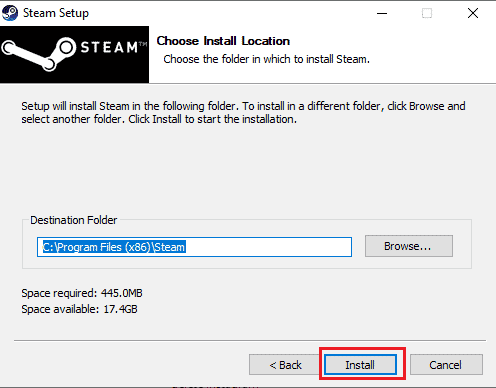
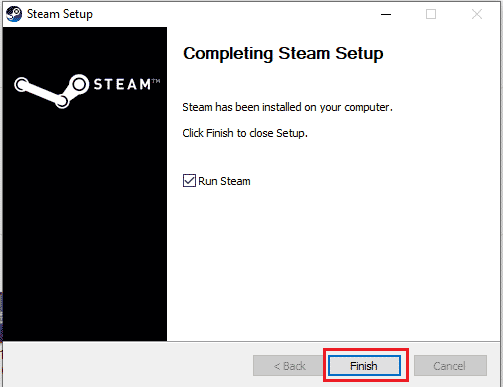
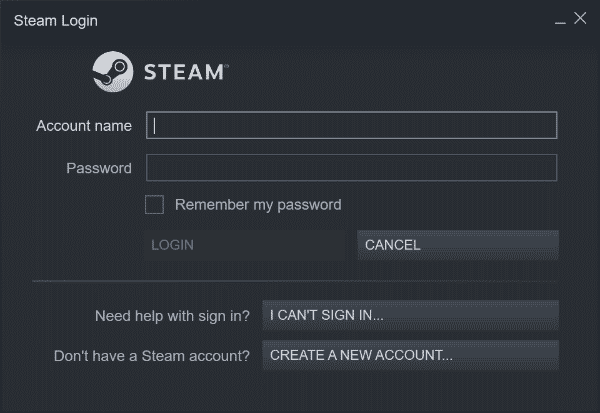
C:Program Files (x86)SteamSteamLibrary
Notă: Locația se poate schimba.
Metoda 8: Contactează asistența Steam
Dacă niciuna dintre metodele de mai sus nu funcționează, contactează Asistența Steam.
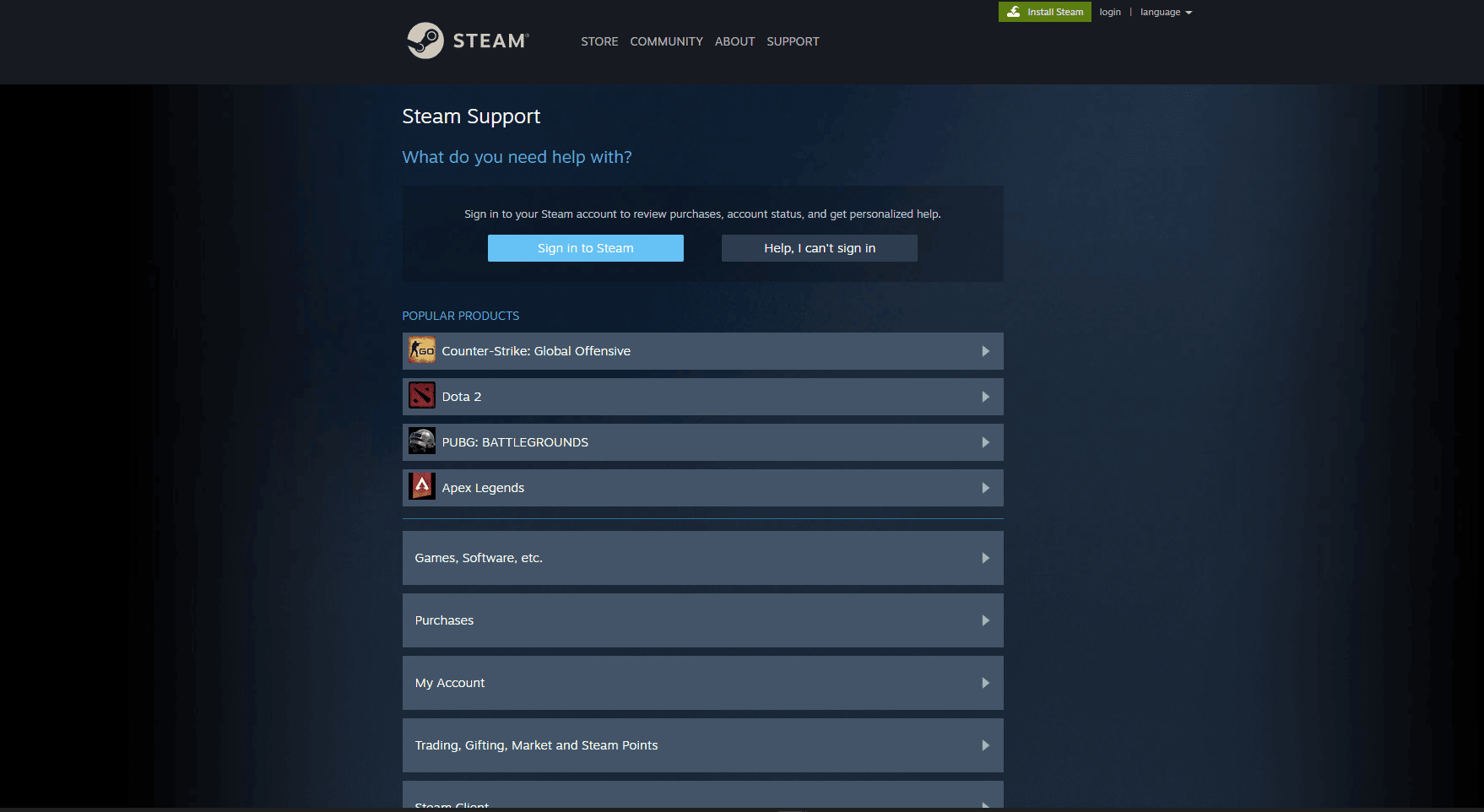
Întrebări frecvente (FAQs)
Î1. Unde sunt salvate jocurile Steam în Windows?
Răspuns. Calea implicită este C:Program Files (x86)Steam.
Î2. Cum pot inițializa manual API-ul Steam?
Răspuns. Nu se poate inițializa manual. Încearcă să rulezi Steam ca administrator.
Î3. Cum să remediați fișierele de joc corupte pe Steam?
Răspuns. Verifică integritatea fișierelor de joc în clientul Steam.
Sperăm că acest ghid detaliat te-a ajutat. Spune-ne care metodă a funcționat pentru tine. Dacă ai întrebări sau sugestii, lasă un comentariu. Spune-ne și ce alte tutoriale ai dori să vezi.